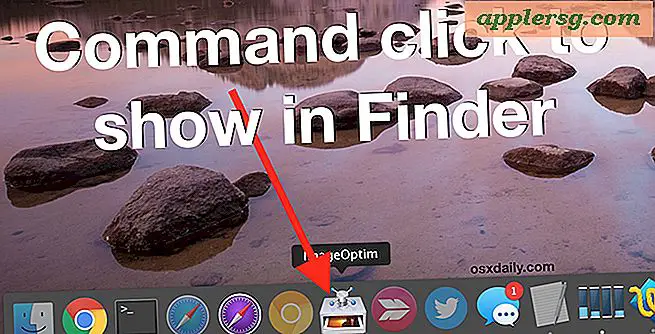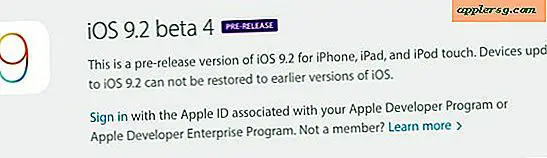Opdatering af MacOS 10.13.4 kunne ikke gennemføres? Mac vil ikke starte? Fejlfinding Opdateringsfejl

Nogle Mac-brugere har rapporteret installationsfejl, når de forsøger at installere MacOS High Sierra 10.13.4-opdatering, som regel ser en fejl om, at installationen ikke er i stand til at fuldføre. Sommetider fryser installationsprogrammet efter mange timer ved at sidde fast, eller nogle gange virker opdateringen at installere, men Macen nægter at starte som normalt efterpå.
Hvis du har opdaget en fejl eller en fejl, når du forsøger at opdatere MacOS 10.13.4-systemsoftwaren, kan du muligvis nemt rette op på problemet ved at løbe gennem nedenstående fejlfindingstrin. Vi skal fokusere på to hovedmetoder; kører opdateringen igen (hvis det er en generel fejl ved forsøg på at installere fra App Store) eller ved at prøve at installere MacOS 10.13.4 med MacOS High Sierra 10.13.4 Combo Update-pakken i stedet for gennem Mac App Store eller ved blot at vælge at geninstallere macOS system software.
Inden du starter nogle af disse fejlfindingstrin, skal du have en komplet backup af Mac'en. Ideelt set ville du have lavet en sikkerhedskopi, inden du installerer systemopdateringen til at begynde med, som derefter giver dig mulighed for at rulle tilbage til den tidligere backup, hvis ingen af følgende fremgangsmåder virker for at løse problemet.
Hvis Mac'en starter som normalt, skal du prøve Combo Update
Hvis installationen fejler, men Mac'en stadig kan bruges som normal, skal du prøve at køre 10.13.4 Combo Update:
- Klik her for at hente MacOS 10.13.4 Combo Update-pakken fra Apple
Combo Update kan installeres direkte oven på en tidligere MacOS 10.13.x-version.
Brug af combo-opdateringer til at installere Mac OS-opdateringer er ret lige fremad, som ligner at køre andre applikationsinstallationsprogrammer. Mac'en genstarter, når opdateringen er gennemført.
Hvis Mac'en ikke starter som normalt, skal du prøve at geninstallere Mac OS via Gendannelsesfunktion
Hvis Mac'en ikke starter, skal du muligvis geninstallere Mac OS via genoprettelsesfunktion:
- Genstart Mac'en og hold nede Kommando + R-taster for at starte i Recovery Mode
- Vælg "Geninstaller macOS" fra skærmbilledet macOS Utilities
Geninstallation af macOS installerer bare en ny kopi af systemsoftware, det bør ikke ændre nogen brugerfiler, programmer eller data bortset fra systemsoftware. Ikke desto mindre er det afgørende at få en sikkerhedskopi af dine data til rådighed, bare hvis noget går haywire.
Geninstallation af Mac OS X via genoprettelsesfunktion er en forsøgt og ægte fejlfindingstilgang til situationer, hvor systemsoftwaren ikke fungerer som beregnet eller ikke starter.
Hvis alt andet fejler, kan du prøve at genoprette Mac'en med en backup lavet fra Time Machine til en dato inden installationen af 10.13.4, forudsat at du lavede en alligevel (en af de mange årsager til, at regelmæssige sikkerhedskopier er så vigtige!).
Installationsfejl og softwareopdateringsfejl bør køre hjem for vigtigheden af altid at sikkerhedskopiere en computer, især inden installation af systemopdatering, sikkerhedsopdatering eller anden software.
Efter at MacOS High Sierra 10.13.4 installeres korrekt, kan du også få en sikkerhedsopdatering 2018-001 til macOS 10.13.4, men glem ikke at sikkerhedskopiere, før du starter processen heller.
Har disse tricks arbejdet for at løse dine problemer med at installere macOS 10.13.4? Lad os vide i nedenstående bemærkninger, hvis disse tilgange virket for dig, eller hvis du fandt en anden løsning.